CAD如何绘制中心轴线?
在使用CAD软件时,有时候需要绘制中心轴线,在绘制中心轴线的时候需要设置线型才能绘制,下面小编就给大家介绍在CAD中如何绘制中心轴线,感兴趣的小伙伴可以一起来看看。
1.首先打开CAD绘图软件,进入CAD绘图界面,在顶部工具栏中,找到【线型控制】选项,在其下拉菜单中点击【添加线型】选项,如图所示。
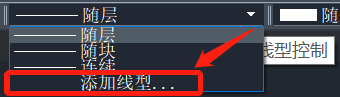
2.在弹出的【添加线型】设置窗口中,选择我们需要线型,然后点击【确定】,如图所示。
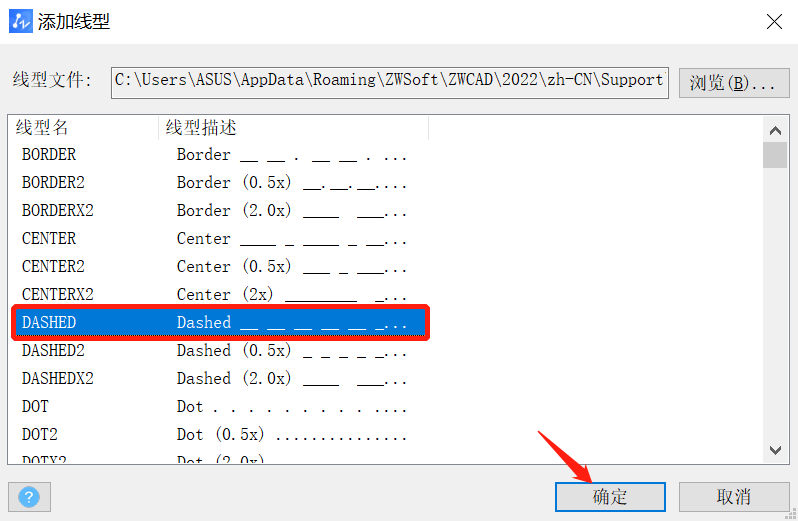
3.回到绘图界面,在【线型控制】里选择我们刚刚加载添加的线型,然后在左侧工具栏中找到直线命令,如图所示。
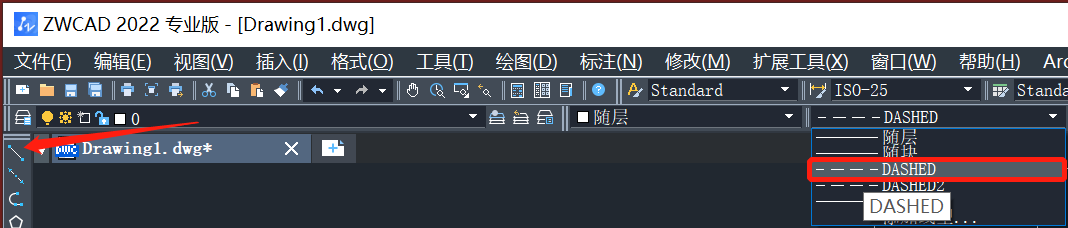
4.使用直线命令绘制相互垂直的交叉线,这样我们完成绘制中心轴线,如图所示。
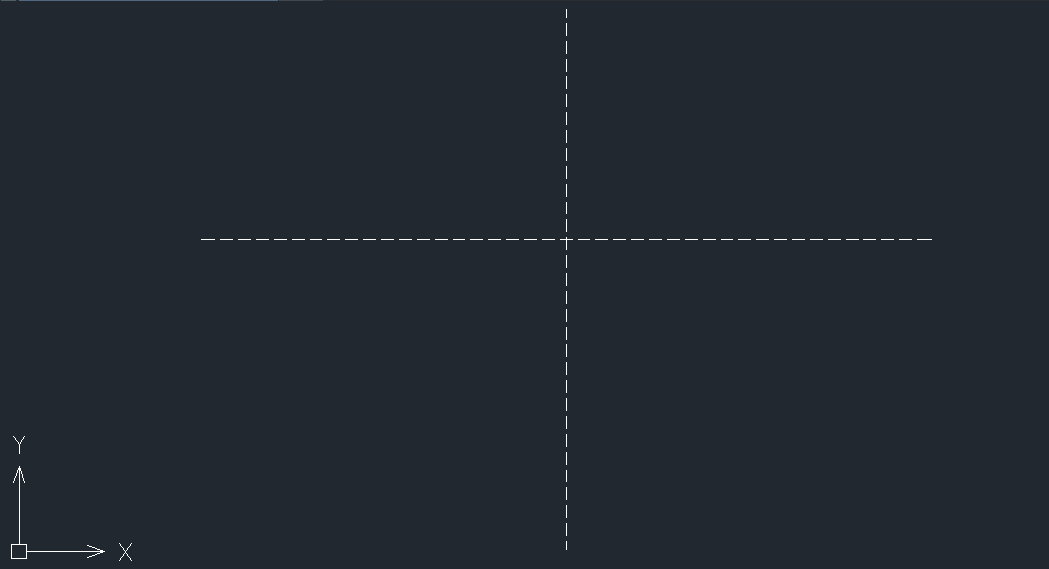
以上就是关于CAD如何绘制中心轴线的具体操作方法,希望能帮到大家。更多CAD资讯敬请关注中望CAD官网,小编将持续更新推送,丰富教程内容不要错过哦。
推荐阅读:CAD下载
推荐阅读:CAD制图
·定档6.27!中望2024年度产品发布会将在广州举行,诚邀预约观看直播2024-06-17
·中望软件“出海”20年:代表中国工软征战世界2024-04-30
·2024中望教育渠道合作伙伴大会成功举办,开启工软人才培养新征程2024-03-29
·中望将亮相2024汉诺威工业博览会,让世界看见中国工业2024-03-21
·中望携手鸿蒙生态,共创国产工业软件生态新格局2024-03-21
·中国厂商第一!IDC权威发布:中望软件领跑国产CAD软件市场2024-03-20
·荣耀封顶!中望软件总部大厦即将载梦启航2024-02-02
·加码安全:中望信创引领自然资源行业技术创新与方案升级2024-01-03
·玩趣3D:如何应用中望3D,快速设计基站天线传动螺杆?2022-02-10
·趣玩3D:使用中望3D设计车顶帐篷,为户外休闲增添新装备2021-11-25
·现代与历史的碰撞:阿根廷学生应用中望3D,技术重现达·芬奇“飞碟”坦克原型2021-09-26
·我的珠宝人生:西班牙设计师用中望3D设计华美珠宝2021-09-26
·9个小妙招,切换至中望CAD竟可以如此顺畅快速 2021-09-06
·原来插头是这样设计的,看完你学会了吗?2021-09-06
·玩趣3D:如何使用中望3D设计光学反光碗2021-09-01
·玩趣3D:如何巧用中望3D 2022新功能,设计专属相机?2021-08-10
·在CAD中,圆角和倒角的技巧方法2022-02-23
·CAD中的图层如何设置为可打印呢?2023-07-10
·画CAD直线箭头和弯曲箭头2021-09-17
·CAD全局比例调整技巧2020-04-17
·CAD快速画三维轴承的方法2023-01-16
·CAD如何保存块2016-03-23
·CAD图纸显示乱码时如何解决2020-08-28
·CAD中单行文字的使用技巧2021-06-09














